重新利用特征
在零件模型中使用PathFinder(路径查找器)
PathFinder(路径查找器)选项卡可帮助用户使用构成Solid Edge零件的特征。PathFinder(路径查找器)是一个模型构成特征的有序列表。PathFinder(路径查找器)中的特征按照创建顺序排列。
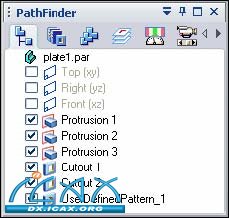
除了在图形窗口中观察零件之外,用户还可以多种方式使用它查看特征,因此改变了零件的构造方式。在您操作他人创建的模型时,特征查看功能特别实用:您可以精确地了解他们的操作并能够针对任何想要修改的零件方面找到相关的特征。
确定管理零件的签出状态
在Teamcenter或Insight管理的环境中操作零件时,可使用PathFinder(路径查找器)查看签出状态。如果签出某个文档,PathFinder(路径查找器)中的第一行字体颜色变为绿色,且文档名称后显示Checked Out To You(已为您签出)和用于打开该文件的版本规则。

Sold Edge嵌入式客户端中自动显示签出状态。在Insight管理的文档中,可通过选择Assembly PathFinder(装配路径查找器)快捷菜单中的Status(状态)设置显示或者隐藏。
确定特征的状态
PathFinder(路径查找器)左列中的符号说明了某个特征的状态。下表解释了PathFinder(路径查找器)中使用的符号。
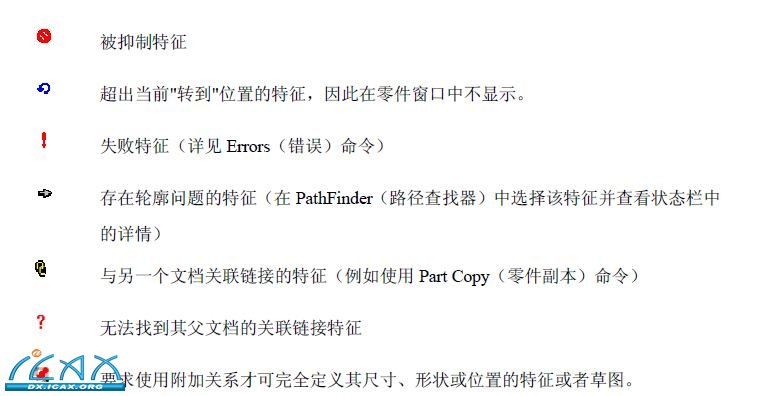
使用PathFinder(路径查找器)
可使用PathFinder(路径查找器)实现以下操作:
• 选择特征、参考平面、草图、构造表面和坐标系。
• 重新排列特征、参考平面、草图和构造表面的顺序。
• 通过返回零件建模过程中的早期状态插入特征。
• 在图形窗口中显示参考平面、草图、构造表面和坐标系。
注:
可使用快捷菜单中的PathFinder Display(路径查找器显示)命令控制是否在PathFinder(路径查找器)中列出参考平面、草图、构造表面和坐标系。
|